Az Internet Information Service visszaállítása sok olvasónál bevált
- A hibaüzenet általában akkor jelenik meg, ha egy folyamat vagy alkalmazás megpróbál hozzáférni egy hálózati sockethez, de nem rendelkezik a szükséges engedélyekkel.
- Tűzfal vagy biztonsági szoftver, portkorlátozások, VPN-eszközök és víruskereső szoftverek vagy biztonsági házirendek okozhatják ezt a problémát.
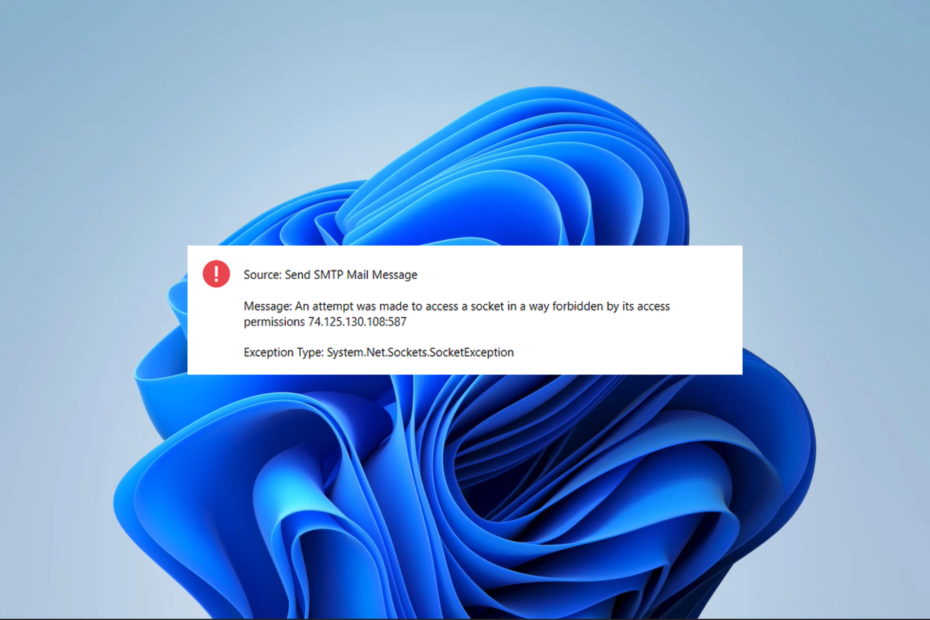
xTELEPÍTÉS A LETÖLTÉSI FÁJLRA KATTINTVA
- Töltse le a Restoro PC-javító eszközt amely a szabadalmaztatott technológiákkal együtt jár (szabadalom elérhető itt).
- Kattintson Indítsa el a szkennelést hogy megtalálja azokat a Windows-problémákat, amelyek számítógépes problémákat okozhatnak.
- Kattintson Mindet megjavít a számítógép biztonságát és teljesítményét befolyásoló problémák megoldásához.
- A Restoro-t letöltötte 0 olvasói ebben a hónapban.
Néhány olvasónk panaszkodott egy csatlakozási hibára, amely értesítést küld: egy sockethez a hozzáférési engedélyei által tiltott módon próbáltak hozzáférni.
Szakítottunk időt a probléma kivizsgálására. Ebben az útmutatóban tehát megvizsgáljuk a valószínű kiváltó okokat és néhány gyakorlati megoldást.
Miért kapom azt, hogy megpróbáltak elérni egy socketet a hozzáférési engedélyei által tiltott módon?
Eredményeink alapján arra a következtetésre jutottunk, hogy a következők bármelyike kiválthatja a hibát:
- VPN-ütközések – Ha VPN-t használ, az blokkolhatja a fontos localhost kapcsolatokat, ill elfoglalja a megadott portot és kiváltja a Bind hibát.
- Tűzfal vagy biztonsági szoftver – A tűzfal vagy a biztonsági beállítások miatt bizonyos programok néha nem tudnak csatlakozni a hálózathoz, vagy nem tudnak bizonyos portokon figyelni.
- A port már használatban van – Lehetséges, hogy jelenleg egy másik alkalmazás vagy folyamat használja a hálózati aljzatot. Minden aljzatnak külön IP-cím és portszám kombinációra van szüksége a kapcsolat létrehozásához.
- IP-cím vagy hálózati konfiguráció – Ha hozzáférési engedélyt vagy összerendelési hibát észlel, annak oka lehet, hogy az IP-cím helytelenül van hozzárendelve, vagy ütközik a hálózat másik eszközével.
Hogyan lehet javítani, ha egy aljzathoz olyan módon próbáltak hozzáférni, amelyet a hozzáférési engedélyei tiltottak?
A legjobb megoldás az alábbi megoldások kipróbálása, mielőtt folytatná a részletesebb javításokat.
- Tiltsa le a tűzfalat vagy a víruskeresőt – Ha nagyon korlátozó víruskeresővel rendelkezik, tiltsa le, mert ez megoldhatja a problémát, és megtakaríthatja a további hibaelhárítást.
- Indítsa újra a számítógépet – Ha egy kisebb hiba okozza a problémát, az újraindítás a problémás folyamat leállítására és a hiba megoldására kényszerítheti.
- Távolítsa el a VPN-t – Ha harmadik féltől származó VPN-t használ, távolítsa el. Javasoljuk, hogy csak a legtöbbet használja kompatibilis Windows 11 VPN-ekkel hogy elkerüljük a konfliktusokat.
Ha azonban ez a két előmegoldás nem működik, folytassa az alábbi javításainkkal.
1. Internet Information Service (IIS) alaphelyzetbe állítása
- nyomja meg ablakok + R kinyitni a Fuss párbeszéd.
- típus cmd és ütött Ctrl + Váltás + Belép.
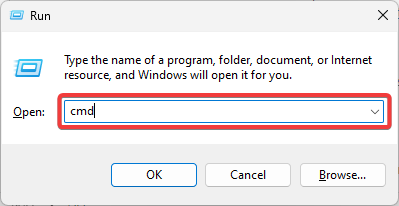
- Írja be a szkriptet alább, és nyomja meg Belép.
iisreset
- Miután visszaállította a szolgáltatást, indítsa újra a rendszert, és ellenőrizze, hogy a hiba továbbra is fennáll-e.
2. Az internetkapcsolat megosztásának letiltása
- nyomja meg ablakok + R kinyitni a Fuss párbeszéd.
- típus szolgáltatások.msc és ütött Belép.

- Dupla kattintás Internetkapcsolat megosztása.

- Állítsa be a Indítási típus nak nek Tiltva.

- Kattintson Alkalmaz és rendben, majd indítsa újra a számítógépet, és ellenőrizze, hogy megoldódott-e egy sockethez a hozzáférési engedélyei által tiltott módon próbáltak hozzáférni.
- 7 módszer a Kernel-Power (70368744177664),(2) hiba javítására
- 0xc000001d hibakód: Hogyan javítható ki Windows 10 és 11 rendszeren
- Javítás: Hiba történt a fájl másolásakor
3. Engedélyezze a problémás alkalmazást a tűzfalon
- nyomja meg ablakok + R kinyitni a Fuss párbeszéd.
- típus tűzfal.cpl és ütött Belép.

- Kattintson Alkalmazások vagy szolgáltatások engedélyezése a Windows Defender tűzfalon keresztül a bal oldali ablaktáblán.

- Kattints a Beállítások megváltoztatása gombot, és engedélyezze a problémás alkalmazást Nyilvános és Magán jogokat.

- Alkalmazza a módosításokat, zárja be az ablakokat, majd ellenőrizze a javításokat egy sockethez a hozzáférési engedélyei által tiltott módon próbáltak hozzáférni.
4. Állítsa vissza a számítógépet
- nyomja meg ablakok + R, típus rstrui, és nyomja meg Belép.
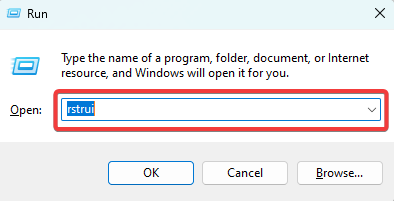
- Kattints a Következő gomb.
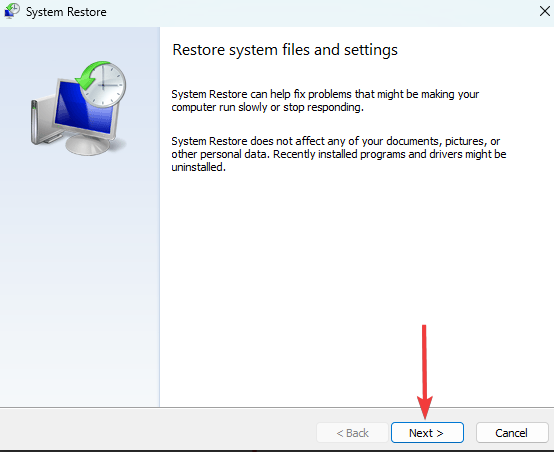
- Válassza ki a visszaállítási pontot, és nyomja meg a gombot Következő gomb.

- Végül kattintson a Befejez gombot, és várja meg, amíg a folyamat befejeződik.
Megkísérelték elérni a socketet a hozzáférési engedélyei által tiltott módon nem túl bonyolult kérdés. Ezekkel az egyszerű megoldásokkal a hiba gyorsan megoldódik.
Egyes felhasználóknak szükségük lehet rá állítsa vissza a Windows operációs rendszert, de vegye figyelembe, hogy ezzel értékes adatokat veszíthet.
Ennyit fogunk végigjárni ebben az útmutatóban.
Még mindig vannak problémái? Javítsa ki őket ezzel az eszközzel:
SZPONSORÁLT
Ha a fenti tanácsok nem oldották meg a problémát, a számítógépén mélyebb Windows-problémák léphetnek fel. Ajánljuk töltse le ezt a PC-javító eszközt (Nagyon értékelték a TrustPilot.com webhelyen), hogy könnyen kezeljék őket. A telepítés után egyszerűen kattintson a Indítsa el a szkennelést gombot, majd nyomja meg Mindet megjavít.
![A Windows 10 nem ismeri fel az Android telefont [Teljes útmutató]](/f/58c1bc1eab0f3bc047e2d3b0f718eca8.jpg?width=300&height=460)
![[FULL FIX] Hálózata egy port által korlátozott NAT mögött áll az Xbox One-on](/f/0ae36c9a41f544e5d3ec9ef5424e6160.jpg?width=300&height=460)
